إضافات الفايرفوكس
هناك العديد من الإضافات، بالنسبة لي فدائماً ما أدخل على صفحة الإضافات (من هنا) وأتصفح كل مجموعة لوحدها بعد ترتيبها حسب الأكثر استخداماً، أضيف ما يشد انتباهي من الإضافات وأستخدمها لفترة ثم أبقيها إن وجدت أنها مفيدة أو أعطلها إن وجدت أنه لا يمكنني الاستفادة منها في المستقبل
هناك العديد من الإضافات، بالنسبة لي فدائماً ما أدخل على صفحة الإضافات (من هنا) وأتصفح كل مجموعة لوحدها بعد ترتيبها حسب الأكثر استخداماً، أضيف ما يشد انتباهي من الإضافات وأستخدمها لفترة ثم أبقيها إن وجدت أنها مفيدة أو أعطلها إن وجدت أنه لا يمكنني الاستفادة منها في المستقبل
إضافات خصائص التصفح
انقر على اسم الإضافة للدخول على صفحة الإضافة، ثم انقر على Install، انتظر قليلاً وسيظهر لك إطار لعد تنازلي اضعط بعدها على install وسيتم تثبيت الإضافة، أعد تشغيل المتصفح لتفعيل الإضافة
autopager
عندما تتصفح موقعاً يحتوي على عدة صفحات مثل نتائج البحث في جوجل، بمجرد أن تحرك الفأرة باتجاه الأسفل يقوم autopager بتحميل 3-5-10 صفحات تلقائياً حسب رغبتك، بالتأكيد البحث سيكون أسهل بكثير، في الوضع العادي تقوم بتصفح الصفحة الأولى ثم النقر على الصفحة الثانية وتنتظر التحميل وهكذا، autopager يتيح لك تصفح الصفحة الأولى وفي نفس الوقت تحميل الصفحات الأخرى آلياً بحيث لا تحتاج إلى الانتظار
الإضافة تدعم مواقع جوجل ويوتيوب وغيرها ويمكن أن تستخدم في مواقع غير مدعومة إذ يقوم autopager بالبحث عن الصفحات المرتبة بالأرقام (1-2-3...) ويسألك إذا كنت ترغب في تفعيل autopager على هذا الموقع
ويمكن إيقاف وتفعيل autopager بمجرد النقر على الأيقونة في الأسفل

في الصورة، صفحات متسلسلة، أيقونة autopager، وفي أسفل اليمين تحميل الصفحات التالية يجري حالياً

تم تحميل الصفحة الثانية والثالثة، ويمكنك اختيار عدد الصفحات التي ترغب بتحميلها أوتوماتيكياً
إضافة مهمة للبحث على الإنترنت، يعيبها أنها لا تعمل مع الإضافة coolpreview سوى في الصفحة الأولى
coolpreviews
بإمكانك تصفح أي رابط في الصفحة التي تتصفحها حالياً دون الخروج من الصفحة الحالية، إضافة مهمة على وجه الخصوص عند البحث عن الصور في جوجل قد تعجبك أي صورة وترغب بالحصول عليها سواء بحفظ الصورة أو بنسخ الرابط، coolpreview تمكنك من ذلك ببساطة شديدة
عند وضع المؤشر على أي صورة أو رابط تظهر أيقونة coolpreview يمين الرابط، عند وضع المؤشر على الأيقونة نفسها يتم فتح الصورة أو الرابط في إطار coolpreview، كما في الصورة التالية


الصورة في إطار coolpreview، بالنقر على الصورة باليمين يمكن حفظ الصورة أو نسخ الرابط الخ
عندما لا تحتاج coolpreview يمكنك تعطيله بالنقر على أيقونة الإضافة في شريط الأدوات السفلي، كما يمكن تعديل توقيت ظهور الأيقونة بجانب الروابط والصور وتوقيت إظهار الإطار من خلال إعدادات الإضافة
العيب الرئيسي فيها أنها لا تعمل في الصفحات التالية من autopager
find in tabs
للبحث عن كلمة معينة في جميع الصفحات المفتوحة حالياً

instaclick
لمصتفحي اللابتوب، فتح صفحة جديدة new tab بالنقر على الزر الأيمن على أي رابط، ولإظهار قائمة الخيارات التي كانت تظهر في السابق بالزر الأيمن قم بالضغط على shift مع الزر الأيمن
mr uptime
أحياناً يحدث هناك خلل في بعض المواقع فتتفاجأ بعدم تمكنك من دخول الموقع، المشكلة قد تستمر لساعات وأحياناً لأيام .. خلال هذه الفترة كم مرة ستحاول الدخول للموقع دون نجاح؟ mr uptime يقوم بمراقبة الموقع لعدة أيام (حسب الوقت الذي تحدده) وينبهك عندما يعود الموقع للعمل بشكل سليم
tab kit
إضافة رائعة تعمل بالخصوص عندما تفتح أكثر من 12 صفحة بنفس الوقت، فايرفوكس يمكنه عرض 12 صفحة فقط أما البقية فيختفون في يمين الصفحة، tab kit يقوم بوضع الصفحات في صفوف رأسية بحيث تظهر جميع الصفحات بويمكن التنقل بينها بكل سهولة، كما يمكن أيضاً ترتيب الصفحات حسب عنوان الموقع أو وقت التحميل الخ


tab scope
إضافة أخرى رائعة تعرض أي صفحة بدون الخروج عن الصفحة الحالية، كما يمكنك تحديث تلك الصفحة أثناء استعراض صفحتك الحالية

tabs open relative
عندما تفتح 4 صفحات بنفس الوقت وتكون في الصفحة الثانية مثلاً، فعندما تفتح صفحة جديدة من داخل الصفحة الثانية سيتم فتح الصفحة الجديدة في آخر الصف، هذه الإضافة تفتح الصفحات الجديدة مباشرة بعد الصفحة الحالية
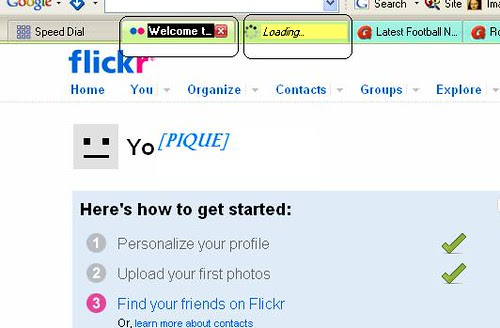
tab clicking options
إضافة خيارات عند النقر على الصفحة في شريط الصفحات، مثل إغلاق الصفحة أو فتح نفس الصفحة مرتين أو نقلها عن طريق النقر بالماوس مع ضغط ctrl أو alt أو shift أو الزر الأوسط
ليست ذات أهمية كبيرة
Undo closed tabs
إضافة مفيدة للغاية للتراجع عن إغلاق أي صفحة، يمكن التراجع عن إغلاق عدة صفحات بالنقر على أيقونة التراجع عدة مرات

URL fixer
كم مرة كتبت فاصلة بدل النقطة في عنوان الصفحة؟ وكم مرة أخطأت في الإملاء؟ أخطاء بسيطة مثل ww.google.com أو www.google.con أو www.google,com سيتم تعديلها تلقائياً ونقلك للعنوان الصحيح
broadband speed test & diagnostics
لفحص حالة الاتصال وسرعة تحميل ورفع الملفات ، وكذلك يقوم بفحص حالة الاتصال بالانترنت تلقائياً عند الفشل في فتح أي صفحة مع عرض خيارات لفحص الاتصال بالإنترنت أو بالموقع المراد فتحه



إضافات الصور والفيديو
Adblock plus
يمكنك التحكم في محتويات الصفحة بحذف أي صورة أو إطار لا ترغب في مشاهدتها بشكل دائم
مفيد جداً خاصة لحجب الصور المخلة بالآداب
flashblock
ملفات الفلاش والفيديو هي من أهم أسباب بطء التحميل، هذه الإضافة تقوم بمنع تشغيل أو تحميل أي ملف فلاش أو فيديو إلا بعد أن تقوم بنفسك بالسماح للملف الذي ترغب بمشاهدته

في الصورة، ملف فيديو من يوتيوب ينتظر إذنك لعرضه على الصفحة، وصورة يمكنك أن تحجبها بالضغط على adblock image
facePAD
لتحميل ألبوم صور كامل من الفيسبوك

image zoom
إضافة خيار في القائمة المنسدلة لتكبير أي صورة في الصفحة
open image in new tab
إضافة خيار في القائمة المنسدلة لفتح الصورة في صفحة جديدة

quick drag
لحفظ الصورة عن طريق سحبها إلى الجهاز مباشرة بالفأرة
إضافات التحميل
Download status bar
لتحويل مربع التحميل إلى الشريط السفلي للفايرفوكس، يمكنك من مراقبة جميع الملفات الجاري تحميلها أثناء تصفحك للإنترنت دون عناء التحول لمربع التحميل، بإمكانك إظهار أرقام مثل الوقت المتبقي لاكتمال التحميل و سرعة التحميل و حجم الملف في نفس الشريط، كما بإمكانك إضفاء ألوان على خانة الملف الجاري تحميله لتشير إلى سرعة الإنترنت ، مثلاً يمكنك جعل اللون الرمادي للسرعة من 0-30 ك ب ، الأزرق لـ31-60 ك ب، الأحمر لـ>60 ك ب
بعد نهاية التحميل تبقى الملفات في الشريط ويمكنك إبقاؤها أو مسحها من الشريط، مع وجود خيارات فتح الملف أو فتح الملف الأصلي الذي تم تخزين الملف فيه أو حذف الملف من النظام
download helper
لتحميل ملفات الفيديو من المواقع المشهورة مثل يوتيوب وغيره،
يدعم مجموعة كبيرة من المواقع ولكنه لا يعمل مع المواقع غير المشهورة للأسف
down them all!
عندما تتصفح صفحة مليئة بالمواد التي ترغب في تحميلها، يمكنك تحميل كل الملفات بضغطة زر!
يمكنك اختيار نوعية الملف التي ترغب بتحميلها: صور أو ملفات صوت أو ملفات فيديو الخ
ثم تحميلها بشكل متتالي أو في نفس الوقت عن طريق هذه الإضافة
إضافة مميزة، ولكن أحياناً قد تتعب في البحث عن الملفات التي تود تحميلها من القائمة
Fireuploader
إحدى أروع الإضافات على الإطلاق، لتحميل الملفات إلى الإنترنت عن طريق سحب الملف من الجهاز بالمؤشر!
يمكنك تحميل الصور إلى فليكر، بيكاسا، فيسبوك، يوتيوب وغيرها من المواقع المشهورة
كل ما تحتاجه هو إضافة حسابك ثم بدأ التحميل!
ساعدتني كثيراً في تحميل الصور لهذا الموضوع، حيث حملت جميع الصور مرة واحدة بمجرد سحبهم من الجهاز إلى مربع fireuploader

PDF download
تمكينك من اختيار فتح ملف pdf online أو تحميل الملف إلى الجهاز
إضافات البحث وخدمات جوجل
Groowe search toolbar
شريط رائع يعطيك الحرية الكاملة في البحث وقتما تشاء، اكتب كلمات البحث ثم اضغط انقر enter لفتح نتائج البحث في الصفحة الحالية أو ctrl + enter لفتحها في صفحة جديدة!
يمكنك البحث على الويب، البحث عن الصور، البحث في الموقع الذي تتصفحه حالياً، البحث عن الأخبار، الخ من خدمات جوجل، وكلها تظهر لك في شريط واحد معروض أمامك دائماً، لست بحاجة لفتح صفحة جوجل ومن ثم اختيار البحث عن صور أو غير ذلك، اكتب كلمات البحث وستكون النتائج أمامك في لحظات

GUtil!
إضافة أيقونة تعرض لك جميع خدمات جوجل بلا استثناء، اضغط على الأيقونة ثم اختر الخدمة التي تريدها وستفتح أمامك في صفحة جديدة: البحث - الترجمة - الفيديو - المدونات - الخرائط ... الخ

إضافات متفرقة
All-in-one sidebar
عرض الإضافات وقائمة الملفات المحملة وغيرها في شريط جانبي بدل عرضها في نافذة جديدة مع سهولة عرض وإخفاء الشريط، تسهل كثيراً تنظيم الإضافات بدون الخروج من الصفحة الحالية، إضافة عملية جداً

Better privacy
لإزالة الكوكيز الضارة التي تعتمد على الفلاش،
لا أعلم الكثير عنها ولكن أتوقع أنها مفيدة وكلما خرجت من المتصفح تقوم بطلب محو كوكيز ضارة،
لا تقوم بمسح الكوكيز العادية للمنتديات
Calculator
إضافة حاسبة متقدمة إلى فايرفوكس
يمكن إجراء حسابات معقدة وبأكثر من خطوة في الحاسبة، وتحتفظ الحاسبة بتاريخ الحسابات مع الخطوات

FEBE
لإجراء نسخ احتياطي للفايرفوكس والإضافات والخيارات الموجودة فيه
إضافة رائعة أقوم باستخدامها من فترة إلى أخرى، حتى لو فرمت الجهاز فما فعلته لتخصيص فايرفوكس لن يذهب سدى وبإمكاني إعادته بسهولة ما دمت أحتفظ بنسخة في هاردسك خارجي، كما يمكن بسهولة نسخ الإضافات وتعميمها على عدة أجهزة في لحظات



اختر الملف الذي تريد حفظ النسخ الاختياطي فيه، ثم اختر إجراء النسخ الاحتياطي
الآن يمكنك نسخ الإضافات (.xpi) لتتمكن من تشغيلها في أي جهاز في ثوان معدودة، فقط قم بلصق الإضافات في مجلد C:\Program Files\Mozilla Firefox\extensions ( أو الامتداد الذي حفظت فيه فايرفوكس) ثم قم بفتح الفايرفوكس، ستظهر شاشة للعد التنازلي بعدها اضغط على install وسيتم تثبيت جميع الإضافات
OPIE
مكملة للإضافة السابقة FEBE
flagfox
يضيف علم الدولة التي ينتمي لها الموضع الذي تتصفحه
إضافة غير مهمة كثيراً ولكنها مسلية
Footiefox
لهواة كرة القدم
وداعاً لأيام البحث عن جداول المباريات في الإنترنت، ووداعاً لأيام البحث عن النتائج، ووداعاً لصداع الرأس لاكتشاف فارق التوقيت الذي يتبعه هذا الموقع أو ذاك
هذه الإضافة تعطيك الحرية لاختيار البطولات التي تود متابعة نتائجها من بين بطولات أكثر من 60 دولة، وتعرض لك نتائج الجولة الماضية والحالية أو مواعيد المباريات المقبلة بنفس توقيتك المحلي، ومن جديد، دون أن تغادر الصفحة التي تتصفحها حالياً ودون أن تفتح أي صفحة جديدة!!


اختر البطولات

ثم يمكنك استعراض النتائج ومواعيد المباريات القادمة، أوتوماتيكياً حسب توقيتك المحلي!
Plain old favorites
إحدى عيوب فايرفوكس بالنسبة لي -وأعتقد أنها تعتبر ميزة لدى مصممي البرنامج والكثير من مستخدميه- هي المفضلة التي لا تتوافق مع غير برنامج الفايرفوكس، عندما تستخدم الاكسبلورر لن تكون قادراً على تصفح الصفحات المفضلة في فايرفوكس والعكس صحيح، فايرفوكس يعطيك خياراً عند تثبيته لاستيراد مفضلة الاكسبلورر وبعض خصائصه ولكن بعد ذلك يفترقان تماماً
ما يميز المفضلة المعتادة هو أن المواقع تحفظ في ملف في الجهاز "المفضلة" يمكن نسخه عند فرمتة الجهاز ثم لصق المواقع في ملف المفضلة ثم تصفحها من البرنامج بسهولة أو يمكن نسخ المفضلة في فلاش ميموري وتصفح مفضلتك من أي مكان
مفضلة فايرفوكس تعطيك خيارات لإجراء تزامن بين أجهزتك أو رفع مفضلتك على الإنترنت للدخول عليها من أي جهاز آخر يحتوي على الفايرفوكس، شخصياً لم تعجبني الفكرة ولا أدري لماذا؟!
هذه الإضافة تتيح إمكانية استخدام نفس المفضلة التقليدية، وهو الخيار المفضل بالنسبة لي حيث أنها مشتركة مع أي متصفح يمكن أن أفكر بتثبيته على الجهاز
Pray times
إضافة مميزة تعرض أوقات الصلاة في الشريط السفلي لفايرفوكس، تعرض وقت الصلاة القادمة وتنبهك لدخول وقت الصلاة كما يمكن أن تختار تشغيل صوت الأذان عند دخول الوقت أو الاكتفاء بالتنبيه دون صوت
ليس ذلك فحسب، بل بإمكانك تعديل الإعدادات لتنبيهك قبل دخول وقت الصلاة مثلاً، كما يمكنك اختيار أي تقويم تريده هل هو تقويم أم القرى أم تقويم مصر أم تقويم أمريكا الشمالية حسب المؤسسات الدينية المشهورة


Save complete
فايرفوكس العادي لا يقوم بحفظ الصفحة كاملة وتبقى بعض الأمور ناقصة مثل بعض الصور - كما أظن-، هذه الإضافة تخصصت لحفظ الصفحة كاملة كما هو واضح من الاسم
Speed dial
هنا يتوقف قلمي عن التعبير عن روعة الإضافة
بالنسبة لي هي الإضافة الأروع والأهم والأكثر عملية من بين كل الإضافات، يمكنك تنظيم المواقع التي تزورها بشكل متكرر في مجموعات تظهر لك في الصفحة الرئيسية للفايرفوكس، يمكنك وضع العدد الذي ترغب به من المجموعات ووضع العدد الذي ترغب به من المواقع في كل مجموعة، وبمجرد دخولك إلى الفايرفوكس عدة نقرات على ايقونات متجاورة وستجد أن 5 مواقع أو أكثر يتم تحميلها تلقائياً في الخلفية، لست بحاجة للذهاب إلى المفضلة 5 مرات لاختيار المواقع التي تريد زيارتها كما لست بحاجة لكتابة عنوان أي موقع، فقط نقرات على أيقونات في الصفحة أمامك وانتظار لبضع لحظات ثم التنقل بين الصفحات

بالبداية اذهب لـaddons، اختر خيارات speed dial :

أضف المجموعات ورتبها وقم بتسميتها:

حدد عدد الصفوف والأعمدة في كل مجموعة:

حدد الفعل الذي يقوم به فايرفوكس عند النقر على أي موقع في speed dial بالزر الأيمن أو الأيسر أو الأوسط:
open in background = فتح في الخلفية (الخيار الأفضل لفتح عدة مواقع)
open in current window = فتح في نفس الصفحة
contextual menu = إظهار القائمة

اذهب لصفحة speed dial، انقر على أي أيقونة خالية وأضف عنوان الموقع:

بإمكانك إضافة الموقع الذي تتصفحه حالياً بسهولة، انقر بالزر الأيمن في الإطار العلوي واختر customize:

اسحب علامة speed dial إلى الإطار في الأعلى:

والآن أضف الصفحة في المجموعة والخانة التي تريدها:

هكذا تبدو مجموعة المواقع الرياضية في متصفحي:

,,
لتعديل خيارات الإضافات اذهب لقائمة addons من Tools أو من all-in-one sidebar، اختر الإضافة التي تريد ثم اضغط options
من أبرز السلبيات التي قد تواجهها هي طول القائمة التي تظهر في الصفحة عند النقر على الزر الأيمن، بإمكانك الذهاب لخيارات الإضافات (كل إضافة لوحدها، للأسف) وإزالتها من context menu وبذلك ستقصر القائمة
الإضافات هي بحر عميق، من الصعب التأقلم معها في البداية
ولكن مع الوقت والاستــــــخدام تصبح الأمور أسهل وأوضح
انقر على اسم الإضافة للدخول على صفحة الإضافة، ثم انقر على Install، انتظر قليلاً وسيظهر لك إطار لعد تنازلي اضعط بعدها على install وسيتم تثبيت الإضافة، أعد تشغيل المتصفح لتفعيل الإضافة
autopager
عندما تتصفح موقعاً يحتوي على عدة صفحات مثل نتائج البحث في جوجل، بمجرد أن تحرك الفأرة باتجاه الأسفل يقوم autopager بتحميل 3-5-10 صفحات تلقائياً حسب رغبتك، بالتأكيد البحث سيكون أسهل بكثير، في الوضع العادي تقوم بتصفح الصفحة الأولى ثم النقر على الصفحة الثانية وتنتظر التحميل وهكذا، autopager يتيح لك تصفح الصفحة الأولى وفي نفس الوقت تحميل الصفحات الأخرى آلياً بحيث لا تحتاج إلى الانتظار
الإضافة تدعم مواقع جوجل ويوتيوب وغيرها ويمكن أن تستخدم في مواقع غير مدعومة إذ يقوم autopager بالبحث عن الصفحات المرتبة بالأرقام (1-2-3...) ويسألك إذا كنت ترغب في تفعيل autopager على هذا الموقع
ويمكن إيقاف وتفعيل autopager بمجرد النقر على الأيقونة في الأسفل
في الصورة، صفحات متسلسلة، أيقونة autopager، وفي أسفل اليمين تحميل الصفحات التالية يجري حالياً
تم تحميل الصفحة الثانية والثالثة، ويمكنك اختيار عدد الصفحات التي ترغب بتحميلها أوتوماتيكياً
إضافة مهمة للبحث على الإنترنت، يعيبها أنها لا تعمل مع الإضافة coolpreview سوى في الصفحة الأولى
coolpreviews
بإمكانك تصفح أي رابط في الصفحة التي تتصفحها حالياً دون الخروج من الصفحة الحالية، إضافة مهمة على وجه الخصوص عند البحث عن الصور في جوجل قد تعجبك أي صورة وترغب بالحصول عليها سواء بحفظ الصورة أو بنسخ الرابط، coolpreview تمكنك من ذلك ببساطة شديدة
عند وضع المؤشر على أي صورة أو رابط تظهر أيقونة coolpreview يمين الرابط، عند وضع المؤشر على الأيقونة نفسها يتم فتح الصورة أو الرابط في إطار coolpreview، كما في الصورة التالية
الصورة في إطار coolpreview، بالنقر على الصورة باليمين يمكن حفظ الصورة أو نسخ الرابط الخ
عندما لا تحتاج coolpreview يمكنك تعطيله بالنقر على أيقونة الإضافة في شريط الأدوات السفلي، كما يمكن تعديل توقيت ظهور الأيقونة بجانب الروابط والصور وتوقيت إظهار الإطار من خلال إعدادات الإضافة
العيب الرئيسي فيها أنها لا تعمل في الصفحات التالية من autopager
find in tabs
للبحث عن كلمة معينة في جميع الصفحات المفتوحة حالياً
instaclick
لمصتفحي اللابتوب، فتح صفحة جديدة new tab بالنقر على الزر الأيمن على أي رابط، ولإظهار قائمة الخيارات التي كانت تظهر في السابق بالزر الأيمن قم بالضغط على shift مع الزر الأيمن
mr uptime
أحياناً يحدث هناك خلل في بعض المواقع فتتفاجأ بعدم تمكنك من دخول الموقع، المشكلة قد تستمر لساعات وأحياناً لأيام .. خلال هذه الفترة كم مرة ستحاول الدخول للموقع دون نجاح؟ mr uptime يقوم بمراقبة الموقع لعدة أيام (حسب الوقت الذي تحدده) وينبهك عندما يعود الموقع للعمل بشكل سليم
tab kit
إضافة رائعة تعمل بالخصوص عندما تفتح أكثر من 12 صفحة بنفس الوقت، فايرفوكس يمكنه عرض 12 صفحة فقط أما البقية فيختفون في يمين الصفحة، tab kit يقوم بوضع الصفحات في صفوف رأسية بحيث تظهر جميع الصفحات بويمكن التنقل بينها بكل سهولة، كما يمكن أيضاً ترتيب الصفحات حسب عنوان الموقع أو وقت التحميل الخ
tab scope
إضافة أخرى رائعة تعرض أي صفحة بدون الخروج عن الصفحة الحالية، كما يمكنك تحديث تلك الصفحة أثناء استعراض صفحتك الحالية
tabs open relative
عندما تفتح 4 صفحات بنفس الوقت وتكون في الصفحة الثانية مثلاً، فعندما تفتح صفحة جديدة من داخل الصفحة الثانية سيتم فتح الصفحة الجديدة في آخر الصف، هذه الإضافة تفتح الصفحات الجديدة مباشرة بعد الصفحة الحالية
tab clicking options
إضافة خيارات عند النقر على الصفحة في شريط الصفحات، مثل إغلاق الصفحة أو فتح نفس الصفحة مرتين أو نقلها عن طريق النقر بالماوس مع ضغط ctrl أو alt أو shift أو الزر الأوسط
ليست ذات أهمية كبيرة
Undo closed tabs
إضافة مفيدة للغاية للتراجع عن إغلاق أي صفحة، يمكن التراجع عن إغلاق عدة صفحات بالنقر على أيقونة التراجع عدة مرات
URL fixer
كم مرة كتبت فاصلة بدل النقطة في عنوان الصفحة؟ وكم مرة أخطأت في الإملاء؟ أخطاء بسيطة مثل ww.google.com أو www.google.con أو www.google,com سيتم تعديلها تلقائياً ونقلك للعنوان الصحيح
broadband speed test & diagnostics
لفحص حالة الاتصال وسرعة تحميل ورفع الملفات ، وكذلك يقوم بفحص حالة الاتصال بالانترنت تلقائياً عند الفشل في فتح أي صفحة مع عرض خيارات لفحص الاتصال بالإنترنت أو بالموقع المراد فتحه
إضافات الصور والفيديو
Adblock plus
يمكنك التحكم في محتويات الصفحة بحذف أي صورة أو إطار لا ترغب في مشاهدتها بشكل دائم
مفيد جداً خاصة لحجب الصور المخلة بالآداب
flashblock
ملفات الفلاش والفيديو هي من أهم أسباب بطء التحميل، هذه الإضافة تقوم بمنع تشغيل أو تحميل أي ملف فلاش أو فيديو إلا بعد أن تقوم بنفسك بالسماح للملف الذي ترغب بمشاهدته
في الصورة، ملف فيديو من يوتيوب ينتظر إذنك لعرضه على الصفحة، وصورة يمكنك أن تحجبها بالضغط على adblock image
facePAD
لتحميل ألبوم صور كامل من الفيسبوك
image zoom
إضافة خيار في القائمة المنسدلة لتكبير أي صورة في الصفحة
open image in new tab
إضافة خيار في القائمة المنسدلة لفتح الصورة في صفحة جديدة

quick drag
لحفظ الصورة عن طريق سحبها إلى الجهاز مباشرة بالفأرة
إضافات التحميل
Download status bar
لتحويل مربع التحميل إلى الشريط السفلي للفايرفوكس، يمكنك من مراقبة جميع الملفات الجاري تحميلها أثناء تصفحك للإنترنت دون عناء التحول لمربع التحميل، بإمكانك إظهار أرقام مثل الوقت المتبقي لاكتمال التحميل و سرعة التحميل و حجم الملف في نفس الشريط، كما بإمكانك إضفاء ألوان على خانة الملف الجاري تحميله لتشير إلى سرعة الإنترنت ، مثلاً يمكنك جعل اللون الرمادي للسرعة من 0-30 ك ب ، الأزرق لـ31-60 ك ب، الأحمر لـ>60 ك ب
بعد نهاية التحميل تبقى الملفات في الشريط ويمكنك إبقاؤها أو مسحها من الشريط، مع وجود خيارات فتح الملف أو فتح الملف الأصلي الذي تم تخزين الملف فيه أو حذف الملف من النظام
download helper
لتحميل ملفات الفيديو من المواقع المشهورة مثل يوتيوب وغيره،
يدعم مجموعة كبيرة من المواقع ولكنه لا يعمل مع المواقع غير المشهورة للأسف
down them all!
عندما تتصفح صفحة مليئة بالمواد التي ترغب في تحميلها، يمكنك تحميل كل الملفات بضغطة زر!
يمكنك اختيار نوعية الملف التي ترغب بتحميلها: صور أو ملفات صوت أو ملفات فيديو الخ
ثم تحميلها بشكل متتالي أو في نفس الوقت عن طريق هذه الإضافة
إضافة مميزة، ولكن أحياناً قد تتعب في البحث عن الملفات التي تود تحميلها من القائمة
Fireuploader
إحدى أروع الإضافات على الإطلاق، لتحميل الملفات إلى الإنترنت عن طريق سحب الملف من الجهاز بالمؤشر!
يمكنك تحميل الصور إلى فليكر، بيكاسا، فيسبوك، يوتيوب وغيرها من المواقع المشهورة
كل ما تحتاجه هو إضافة حسابك ثم بدأ التحميل!
ساعدتني كثيراً في تحميل الصور لهذا الموضوع، حيث حملت جميع الصور مرة واحدة بمجرد سحبهم من الجهاز إلى مربع fireuploader
PDF download
تمكينك من اختيار فتح ملف pdf online أو تحميل الملف إلى الجهاز
إضافات البحث وخدمات جوجل
Groowe search toolbar
شريط رائع يعطيك الحرية الكاملة في البحث وقتما تشاء، اكتب كلمات البحث ثم اضغط انقر enter لفتح نتائج البحث في الصفحة الحالية أو ctrl + enter لفتحها في صفحة جديدة!
يمكنك البحث على الويب، البحث عن الصور، البحث في الموقع الذي تتصفحه حالياً، البحث عن الأخبار، الخ من خدمات جوجل، وكلها تظهر لك في شريط واحد معروض أمامك دائماً، لست بحاجة لفتح صفحة جوجل ومن ثم اختيار البحث عن صور أو غير ذلك، اكتب كلمات البحث وستكون النتائج أمامك في لحظات
GUtil!
إضافة أيقونة تعرض لك جميع خدمات جوجل بلا استثناء، اضغط على الأيقونة ثم اختر الخدمة التي تريدها وستفتح أمامك في صفحة جديدة: البحث - الترجمة - الفيديو - المدونات - الخرائط ... الخ
إضافات متفرقة
All-in-one sidebar
عرض الإضافات وقائمة الملفات المحملة وغيرها في شريط جانبي بدل عرضها في نافذة جديدة مع سهولة عرض وإخفاء الشريط، تسهل كثيراً تنظيم الإضافات بدون الخروج من الصفحة الحالية، إضافة عملية جداً
Better privacy
لإزالة الكوكيز الضارة التي تعتمد على الفلاش،
لا أعلم الكثير عنها ولكن أتوقع أنها مفيدة وكلما خرجت من المتصفح تقوم بطلب محو كوكيز ضارة،
لا تقوم بمسح الكوكيز العادية للمنتديات
Calculator
إضافة حاسبة متقدمة إلى فايرفوكس
يمكن إجراء حسابات معقدة وبأكثر من خطوة في الحاسبة، وتحتفظ الحاسبة بتاريخ الحسابات مع الخطوات
FEBE
لإجراء نسخ احتياطي للفايرفوكس والإضافات والخيارات الموجودة فيه
إضافة رائعة أقوم باستخدامها من فترة إلى أخرى، حتى لو فرمت الجهاز فما فعلته لتخصيص فايرفوكس لن يذهب سدى وبإمكاني إعادته بسهولة ما دمت أحتفظ بنسخة في هاردسك خارجي، كما يمكن بسهولة نسخ الإضافات وتعميمها على عدة أجهزة في لحظات
اختر الملف الذي تريد حفظ النسخ الاختياطي فيه، ثم اختر إجراء النسخ الاحتياطي
الآن يمكنك نسخ الإضافات (.xpi) لتتمكن من تشغيلها في أي جهاز في ثوان معدودة، فقط قم بلصق الإضافات في مجلد C:\Program Files\Mozilla Firefox\extensions ( أو الامتداد الذي حفظت فيه فايرفوكس) ثم قم بفتح الفايرفوكس، ستظهر شاشة للعد التنازلي بعدها اضغط على install وسيتم تثبيت جميع الإضافات
OPIE
مكملة للإضافة السابقة FEBE
flagfox
يضيف علم الدولة التي ينتمي لها الموضع الذي تتصفحه
إضافة غير مهمة كثيراً ولكنها مسلية
Footiefox
لهواة كرة القدم
وداعاً لأيام البحث عن جداول المباريات في الإنترنت، ووداعاً لأيام البحث عن النتائج، ووداعاً لصداع الرأس لاكتشاف فارق التوقيت الذي يتبعه هذا الموقع أو ذاك
هذه الإضافة تعطيك الحرية لاختيار البطولات التي تود متابعة نتائجها من بين بطولات أكثر من 60 دولة، وتعرض لك نتائج الجولة الماضية والحالية أو مواعيد المباريات المقبلة بنفس توقيتك المحلي، ومن جديد، دون أن تغادر الصفحة التي تتصفحها حالياً ودون أن تفتح أي صفحة جديدة!!
اختر البطولات
ثم يمكنك استعراض النتائج ومواعيد المباريات القادمة، أوتوماتيكياً حسب توقيتك المحلي!
Plain old favorites
إحدى عيوب فايرفوكس بالنسبة لي -وأعتقد أنها تعتبر ميزة لدى مصممي البرنامج والكثير من مستخدميه- هي المفضلة التي لا تتوافق مع غير برنامج الفايرفوكس، عندما تستخدم الاكسبلورر لن تكون قادراً على تصفح الصفحات المفضلة في فايرفوكس والعكس صحيح، فايرفوكس يعطيك خياراً عند تثبيته لاستيراد مفضلة الاكسبلورر وبعض خصائصه ولكن بعد ذلك يفترقان تماماً
ما يميز المفضلة المعتادة هو أن المواقع تحفظ في ملف في الجهاز "المفضلة" يمكن نسخه عند فرمتة الجهاز ثم لصق المواقع في ملف المفضلة ثم تصفحها من البرنامج بسهولة أو يمكن نسخ المفضلة في فلاش ميموري وتصفح مفضلتك من أي مكان
مفضلة فايرفوكس تعطيك خيارات لإجراء تزامن بين أجهزتك أو رفع مفضلتك على الإنترنت للدخول عليها من أي جهاز آخر يحتوي على الفايرفوكس، شخصياً لم تعجبني الفكرة ولا أدري لماذا؟!
هذه الإضافة تتيح إمكانية استخدام نفس المفضلة التقليدية، وهو الخيار المفضل بالنسبة لي حيث أنها مشتركة مع أي متصفح يمكن أن أفكر بتثبيته على الجهاز
Pray times
إضافة مميزة تعرض أوقات الصلاة في الشريط السفلي لفايرفوكس، تعرض وقت الصلاة القادمة وتنبهك لدخول وقت الصلاة كما يمكن أن تختار تشغيل صوت الأذان عند دخول الوقت أو الاكتفاء بالتنبيه دون صوت
ليس ذلك فحسب، بل بإمكانك تعديل الإعدادات لتنبيهك قبل دخول وقت الصلاة مثلاً، كما يمكنك اختيار أي تقويم تريده هل هو تقويم أم القرى أم تقويم مصر أم تقويم أمريكا الشمالية حسب المؤسسات الدينية المشهورة

Save complete
فايرفوكس العادي لا يقوم بحفظ الصفحة كاملة وتبقى بعض الأمور ناقصة مثل بعض الصور - كما أظن-، هذه الإضافة تخصصت لحفظ الصفحة كاملة كما هو واضح من الاسم
Speed dial
هنا يتوقف قلمي عن التعبير عن روعة الإضافة
بالنسبة لي هي الإضافة الأروع والأهم والأكثر عملية من بين كل الإضافات، يمكنك تنظيم المواقع التي تزورها بشكل متكرر في مجموعات تظهر لك في الصفحة الرئيسية للفايرفوكس، يمكنك وضع العدد الذي ترغب به من المجموعات ووضع العدد الذي ترغب به من المواقع في كل مجموعة، وبمجرد دخولك إلى الفايرفوكس عدة نقرات على ايقونات متجاورة وستجد أن 5 مواقع أو أكثر يتم تحميلها تلقائياً في الخلفية، لست بحاجة للذهاب إلى المفضلة 5 مرات لاختيار المواقع التي تريد زيارتها كما لست بحاجة لكتابة عنوان أي موقع، فقط نقرات على أيقونات في الصفحة أمامك وانتظار لبضع لحظات ثم التنقل بين الصفحات

بالبداية اذهب لـaddons، اختر خيارات speed dial :
أضف المجموعات ورتبها وقم بتسميتها:
حدد عدد الصفوف والأعمدة في كل مجموعة:
حدد الفعل الذي يقوم به فايرفوكس عند النقر على أي موقع في speed dial بالزر الأيمن أو الأيسر أو الأوسط:
open in background = فتح في الخلفية (الخيار الأفضل لفتح عدة مواقع)
open in current window = فتح في نفس الصفحة
contextual menu = إظهار القائمة
اذهب لصفحة speed dial، انقر على أي أيقونة خالية وأضف عنوان الموقع:
بإمكانك إضافة الموقع الذي تتصفحه حالياً بسهولة، انقر بالزر الأيمن في الإطار العلوي واختر customize:
اسحب علامة speed dial إلى الإطار في الأعلى:
والآن أضف الصفحة في المجموعة والخانة التي تريدها:
هكذا تبدو مجموعة المواقع الرياضية في متصفحي:
,,
لتعديل خيارات الإضافات اذهب لقائمة addons من Tools أو من all-in-one sidebar، اختر الإضافة التي تريد ثم اضغط options
من أبرز السلبيات التي قد تواجهها هي طول القائمة التي تظهر في الصفحة عند النقر على الزر الأيمن، بإمكانك الذهاب لخيارات الإضافات (كل إضافة لوحدها، للأسف) وإزالتها من context menu وبذلك ستقصر القائمة
الإضافات هي بحر عميق، من الصعب التأقلم معها في البداية
ولكن مع الوقت والاستــــــخدام تصبح الأمور أسهل وأوضح
نظام الفاير سيرش – نظام الاطفاء التلقائى
ردحذفنظام الفاير سيرش – نظام الاطفاء التلقائى
مقدمة من موقع اوشن تكنولوجي
اوشن تكنولوجى
اوشن تكنولوجى – لاجهزة الانذار والاطفاء ضد الحريق